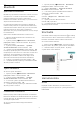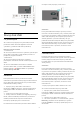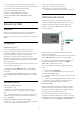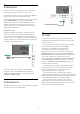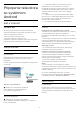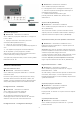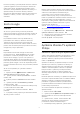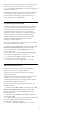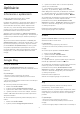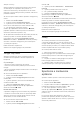operation manual
Table Of Contents
- Obsah
- 1 Domovská obrazovka
- 2 Inštalácia
- 3 Diaľkové ovládanie
- 4 Zapínanie a vypínanie
- 5 Kanály
- 6 Inštalácia kanálov
- 7 Pripojenie zariadení
- 8 Pripojenie televízora so systémom Android
- 9 Aplikácie
- 10 Internet
- 11 Rýchla ponuka
- 12 Zdroje
- 13 Siete
- 14 Nastavenie
- 15 Videá, fotografie a hudba
- 16 TV program
- 17 Nahrávanie a pozastavenie TV
- 18 Smartfóny a tablety
- 19 Hry
- 20 Ambilight
- 21 Najlepší výber
- 22 Freeview Play
- 23 Netflix
- 24 Alexa
- 25 Softvér
- 26 Špecifikácie
- 27 Pomoc a podpora
- 28 Bezpečnosť a údržba
- 29 Podmienky používania
- 30 Autorské práva
- 31 Odmietnutie zodpovednosti týkajúce sa služieb a/alebo softvéru poskytovaných tretími stranami
- Index
9
Aplikácie
9.1
Informácie o aplikáciách
Obľúbené aplikácie môžete nájsť v riadku
s aplikáciami v domovskej ponuke.
Podobne ako aplikácie v smartfóne alebo tablete, aj
aplikácie v televízore ponúkajú špeciálne funkcie,
ktoré obohatia váš divácky zážitok. Aplikácie ako
YouTube, hry, video obchody alebo predpovede
počasia (a iné). Pomocou aplikácie internetového
prehliadača môžete surfovať po internete.
Aplikácie môžu pochádzať zo Zbierky TV aplikácií
Philips alebo z obchodu Google Play™. Na začiatok je
v televízore predinštalovaných niekoľko praktických
aplikácií.
Aby bolo možné inštalovať aplikácie zo Zbierky TV
aplikácií Philips alebo z obchodu Google Play™, musí
byť televízor pripojený na internet. Aby bolo možné
používať Zbierku TV aplikácií Philips, musíte vyjadriť
svoj súhlas s podmienkami používania. Ak chcete
používať aplikácie z obchodu Google Play a obchod
Google Play™, musíte sa prihlásiť pomocou konta
Google.
9.2
Google Play
Filmy a televízia
Aplikácia Google Play Movies & TV umožňuje
požičať si alebo kúpiť filmy či seriály a sledovať ich na
televízore.
Čo potrebujete
• televízor musí byť pripojený na internet
• musíte sa na televízore prihlásiť pomocou konta
Google
• do konta Google pridajte kreditnú kartu umožňujúcu
zakúpiť filmy a relácie
Ak si chcete požičať film alebo reláciu…
1 - Stlačte tlačidlo HOME.
2 - Vyberte položku Google Play Movies & TV.
3 - Vyberte film alebo reláciu a stlačte tlačidlo OK.
4 - Vyberte položku, ktorú chcete zakúpiť, a stlačte
tlačidlo OK. Následne budete prevedení procesom
zakúpenia obsahu.
Ak chcete sledovať požičaný alebo zakúpený film či
reláciu…
1 - Stlačte tlačidlo HOME.
2 - Vyberte položku Google Play Movies & TV.
3 - Vyberte film alebo reláciu z knižnice aplikácie,
vyberte titul a stlačte OK.
4 - Na ovládanie môžete použiť tlačidlá
(zastaviť), (pozastaviť), (pretočiť dozadu)
alebo (pretočiť dopredu) na diaľkovom ovládaní.
5 - Aplikáciu Movies & TV vypnete opakovaným
stlačením tlačidla Späť alebo tlačidlom EXIT.
Ak sa aplikácia nenachádza na domovskej obrazovke,
môžete ju pridať cez stránku Aplikácie alebo
prostredníctvom položky Pridať aplikáciu medzi
obľúbené na riadku s aplikáciami. Niektoré produkty
a funkcie z obchodu Google Play nie sú dostupné
vo všetkých krajinách.
Ďalšie informácie nájdete na adrese
www.support.google.com/androidtv
Hudba
Aplikácia YouTube Music umožňuje prehrávať vašu
obľúbenú hudbu na televízore.
Čo potrebujete
• televízor musí byť pripojený na internet
• musíte sa na televízore prihlásiť pomocou konta
Google
Ak chcete spustiť aplikáciu YouTube Music…
1 - Stlačte tlačidlo HOME.
2 - Vyberte možnosť YouTube Music.
3 - Vyberte požadovanú hudbu a stlačte
tlačidlo OK.
4 - Aplikáciu Music vypnete opakovaným stlačením
tlačidla Späť alebo tlačidlom EXIT.
Ak sa aplikácia nenachádza na domovskej obrazovke,
môžete ju pridať cez stránku Aplikácie alebo
prostredníctvom položky Pridať aplikáciu medzi
obľúbené na riadku s aplikáciami. Niektoré produkty
a funkcie z obchodu Google Play nie sú dostupné
vo všetkých krajinách.
Ďalšie informácie nájdete na
adrese www.support.google.com/androidtv
Hry
Aplikácia Google Play Games umožňuje hrať na
televízore hry. Online alebo offline.
Môžete sa pozrieť, čo práve hrajú vaši priatelia, alebo
sa pridať do hry a vzájomne súperiť. Môžete sledovať
svoje úspechy či začať tam, kde ste hru naposledy
prerušili.
Čo potrebujete
• televízor musí byť pripojený na internet
• musíte sa na televízore prihlásiť pomocou konta
Google
• do konta Google pridajte kreditnú kartu umožňujúcu
39